使用pygal库创建可缩放的矢量图表
在数据可视化的世界中,创建可缩放的矢量图表是至关重要的,因为它们可以无损地在各种设备和分辨率下进行展示。python中有许多强大的库可供选择,其中pygal是一个出色的选择,它提供了创建各种类型的交互式矢量图表的功能。
什么是pygal?
pygal是一个python库,专门用于创建可缩放的矢量图表。它基于svg(可缩放矢量图形)格式,这意味着您可以创建漂亮的、高质量的图表,并且它们可以无损地缩放到任何大小,而不会失真。pygal支持各种图表类型,包括线图、柱状图、饼图等,并且具有丰富的自定义选项和交互功能。
安装pygal
要开始使用pygal,首先需要安装它。您可以使用pip来安装pygal:
pip install pygal
示例:创建一个简单的折线图
让我们来创建一个简单的折线图,以展示pygal的基本用法:
import pygal
# 创建一个折线图实例
line_chart = pygal.line()
# 添加数据
line_chart.add('data 1', [1, 3, 5, 7, 9])
line_chart.add('data 2', [2, 4, 6, 8, 10])
# 设置图表的标题
line_chart.title = 'simple line chart'
# 保存图表为svg文件
line_chart.render_to_file('line_chart.svg')在这个示例中,我们创建了一个简单的折线图,其中包含两组数据。然后,我们设置了图表的标题,并将图表渲染为svg文件。您可以将文件打开查看,也可以嵌入到网页中进行展示。
自定义图表
pygal允许您对图表进行各种自定义,以满足特定的需求。例如,您可以修改图表的颜色、字体、轴标签等。
import pygal
# 创建一个柱状图实例
bar_chart = pygal.bar()
# 添加数据
bar_chart.add('data', [1, 3, 5, 7, 9])
# 设置图表的标题和x轴标签
bar_chart.title = 'customized bar chart'
bar_chart.x_labels = ['a', 'b', 'c', 'd', 'e']
# 自定义颜色
bar_chart.colors = ['#ff5733']
# 保存图表为svg文件
bar_chart.render_to_file('bar_chart.svg')在这个示例中,我们创建了一个柱状图,并自定义了图表的标题、x轴标签和颜色。
添加交互功能
pygal还支持添加交互功能,使得图表更具互动性。例如,您可以添加鼠标悬停提示信息。
import pygal
# 创建一个饼图实例
pie_chart = pygal.pie()
# 添加数据
pie_chart.add('data 1', [10, 20, 30, 40, 50])
# 添加鼠标悬停提示信息
pie_chart.add('data 2', [5, 15, 25, 35, 45], tooltip=['a', 'b', 'c', 'd', 'e'])
# 设置图表的标题
pie_chart.title = 'interactive pie chart'
# 保存图表为svg文件
pie_chart.render_to_file('pie_chart.svg')在这个示例中,我们创建了一个饼图,并添加了鼠标悬停提示信息。当鼠标悬停在图表上时,会显示相应数据的标签。
创建复合图表
有时候,您可能需要在同一个图表中展示多组数据,pygal提供了创建复合图表的功能。
import pygal
# 创建一个复合线图实例
combo_chart = pygal.line()
# 添加数据
combo_chart.add('data 1', [1, 3, 5, 7, 9])
combo_chart.add('data 2', [2, 4, 6, 8, 10])
# 添加柱状图
combo_chart.add('data 3', [10, 8, 6, 4, 2])
# 设置图表的标题
combo_chart.title = 'combo chart'
# 保存图表为svg文件
combo_chart.render_to_file('combo_chart.svg')在这个示例中,我们创建了一个复合图表,其中包含了两条折线和一条柱状图。这样的图表可以更直观地比较多组数据之间的关系。
添加数据标签和网格线
pygal允许您在图表中添加数据标签和网格线,以增强可读性和可视化效果。
import pygal
# 创建一个水平条形图实例
horizontal_bar_chart = pygal.horizontalbar()
# 添加数据
data = {'a': 10, 'b': 20, 'c': 30, 'd': 40, 'e': 50}
horizontal_bar_chart.add('data', data)
# 添加数据标签
for label, value in data.items():
horizontal_bar_chart.add(label, [{'value': value, 'label': str(value)}])
# 显示网格线
horizontal_bar_chart.show_minor_x_labels = false
horizontal_bar_chart.show_major_y_labels = true
# 设置图表的标题
horizontal_bar_chart.title = 'horizontal bar chart with data labels and gridlines'
# 保存图表为svg文件
horizontal_bar_chart.render_to_file('horizontal_bar_chart.svg')在这个示例中,我们创建了一个水平条形图,并添加了数据标签和网格线。数据标签使得每个条形的数值可见,而网格线可以帮助读者更容易地对比不同数据的大小。
添加图例和注释
pygal还支持添加图例和注释,以进一步增强图表的可读性和解释性。
import pygal
# 创建一个散点图实例
scatter_plot = pygal.xy()
# 添加数据
data = [(1, 2), (2, 3), (3, 4), (4, 5), (5, 6)]
scatter_plot.add('data', data)
# 添加图例和注释
scatter_plot.add('line', [(1, 2), (5, 6)], show_dots=false)
scatter_plot.add('points', [(2, 3), (4, 5)], show_line=false)
scatter_plot.add('annotation', [(3, 4)], show_line=false, show_dots=true)
scatter_plot.add('target', [(4, 5)], show_line=false, show_dots=true)
scatter_plot.add('prediction', [(5, 6)], show_line=false, show_dots=true)
# 设置图表的标题
scatter_plot.title = 'scatter plot with legend and annotations'
# 保存图表为svg文件
scatter_plot.render_to_file('scatter_plot.svg')在这个示例中,我们创建了一个散点图,并添加了图例和注释。图例显示了不同数据系列的含义,而注释则提供了关于数据点的额外信息,使得图表更易于理解和解释。
添加动画效果和交互功能
pygal还支持添加动画效果和交互功能,使得图表更具吸引力和实用性。
import pygal
# 创建一个雷达图实例
radar_chart = pygal.radar()
# 添加数据
data = {'a': [1, 2, 3, 4, 5], 'b': [5, 4, 3, 2, 1]}
radar_chart.add('data 1', data['a'])
radar_chart.add('data 2', data['b'])
# 添加动画效果
radar_chart.interpolate = 'cubic'
radar_chart.interpolate_period = 50
# 添加鼠标悬停提示信息
radar_chart.tooltip = [{'title': 'data 1', 'value': '$data1'}, {'title': 'data 2', 'value': '$data2'}]
# 设置图表的标题
radar_chart.title = 'radar chart with animation and tooltip'
# 保存图表为svg文件
radar_chart.render_to_file('radar_chart.svg')在这个示例中,我们创建了一个雷达图,并添加了动画效果和鼠标悬停提示信息。动画效果使得图表更加生动,而鼠标悬停提示信息可以显示数据的具体数值,方便读者查看。
创建地图
除了常见的图表类型之外,pygal还支持创建地图,以展示地理数据。
import pygal.maps.world
# 创建一个世界地图实例
world_map = pygal.maps.world.world()
# 添加数据
data = {'china': 1409517397, 'india': 1339180127, 'united states': 324459463, 'indonesia': 263991379, 'pakistan': 197015955}
world_map.add('population', data)
# 设置图表的标题
world_map.title = 'world population map'
# 保存图表为svg文件
world_map.render_to_file('world_map.svg')在这个示例中,我们创建了一个世界地图,并添加了人口数据。pygal会根据数据自动填充各个国家的颜色,使得地图更直观地展示了全球人口分布情况。
总结
在本文中,我们探讨了如何使用pygal库创建可缩放的矢量图表。首先,我们介绍了pygal的基本概念和安装方法,然后通过多个示例演示了如何创建各种类型的图表,包括折线图、柱状图、饼图、散点图、雷达图和地图等。
我们展示了如何对图表进行各种自定义,包括添加标题、数据标签、图例、注释、动画效果和交互功能,以及调整颜色、字体、轴标签等。这些自定义功能可以帮助您创建出漂亮而具有吸引力的图表,并使其更易于理解和解释。
最后,我们强调了pygal的优势,包括简单易用、功能丰富、可缩放性强以及支持各种图表类型和交互功能。无论您是在做数据分析、数据可视化还是网站开发,pygal都是一个强大而实用的工具,能够帮助您将数据生动地展示出来,让您的工作更加高效和有趣。
总的来说,pygal是一个优秀的python库,用于创建可缩放的矢量图表,它具有丰富的功能和灵活的自定义选项,适用于各种场景和需求。如果您正在寻找一个简单而功能强大的数据可视化工具,那么pygal绝对是一个不错的选择。
到此这篇关于使用pygal库创建可缩放的矢量图表的操作方法的文章就介绍到这了,更多相关pygal库矢量图表内容请搜索代码网以前的文章或继续浏览下面的相关文章希望大家以后多多支持代码网!

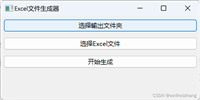


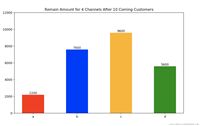


发表评论